저번 글에 이어 MistServer를 계속 다뤄 보겠습니다.
보통 MistServer를 이용하는 경우는 실시간 영상 송출을 위해 사용합니다.
저 또한 실시간 영상을 위해 사용해보기 시작했고, 생각보다 쉽게 사용할 수 있었습니다.
그럼 시작!
MistServer를 통해 디렉토리에 접근하는 스트림을 만들었을때와 비슷합니다.
저번과 동일하게 Stream >> Create a new stream
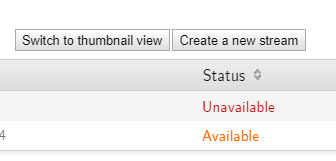
그리고 이번엔 Source에 push://를 입력해주고 아래의 rtmp url를 카피 해줍시다.

그리고 저장!
여기까지가 Mistserver 끝!
OBS
이제 rtsp주소로 영상을 전송 해줄 툴을 선택해줍시다.
가장 보편적으로 사용하는것은 OBS입니다.
사용해보 ui를 통해 쉽게 조작할 수 있는 느낌이였습니다.
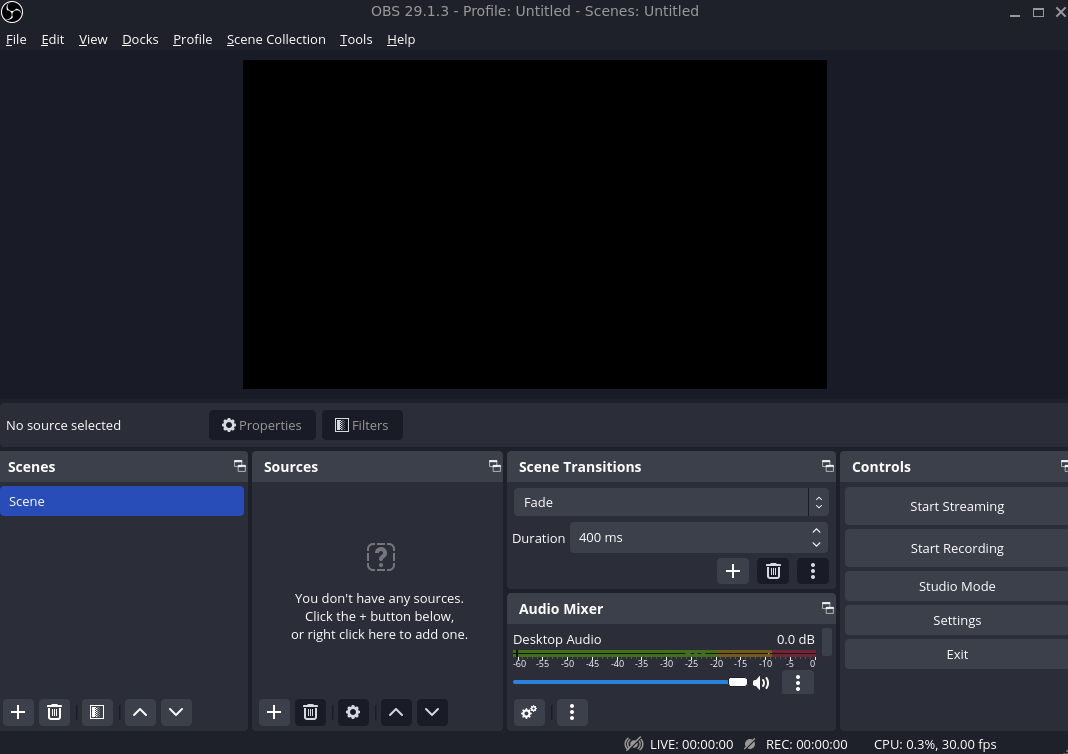
아래의 사이트에서 obs를 다운 받아 주시면 됩니다.
내려받기 | OBS
리눅스 용은 Ubuntu 14.04 혹은 그 이상 버전에서 지원합니다. FFmpeg이 필요합니다. Ubuntu 14.04 LTS 환경에서 FFmpeg가 공식적으로 포함되어 있지 않으므로 특정 PPA가 필요합니다; sudo add-apt-repository ppa:kir
obsproject.com
리눅스의 경우 ffmpeg가 필요하다고 하네요 아래의 명령어들을 따라 입력하셔도되고
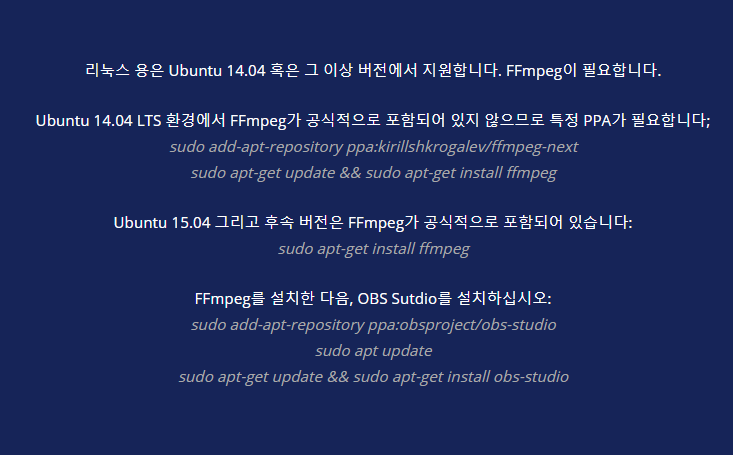
ffmpeg 다운글을 따라 하시고
ffmpeg를 이용한 영상 전송/ 변환 (windows/Linux)
FFmpeg Converting video and audio has never been so easy. $ ffmpeg -i input.mp4 output.avi News May 31st, 2023, Vulkan decoding A few days ago, Vulkan-powered decoding hardware acceleration code was merged into the codebase. This is the first vendor-generi
ljhyunstory.tistory.com
아래 처럼 down받으시면됩니다.
sudo add-apt-repository ppa:obsproject/obs-studio
sudo apt update
sudo apt-get update && sudo apt-get install obs-studio
다운이 끝났다면 명령창에
obs만 입력하시면 자동으로 실행됩니다.
실행된다면 가장 먼저 source 추가!

test영상을 추가해줍시다.
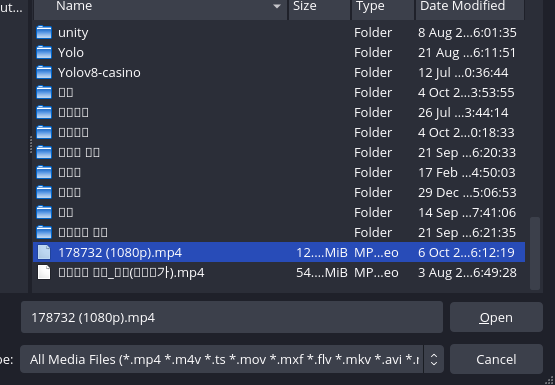
크기를 맞춰주고

이제 우측의 Settings >> stream 에서
아까 카피해두었던 rtmp url 주소를

아래처럼 입력해 줍시다.
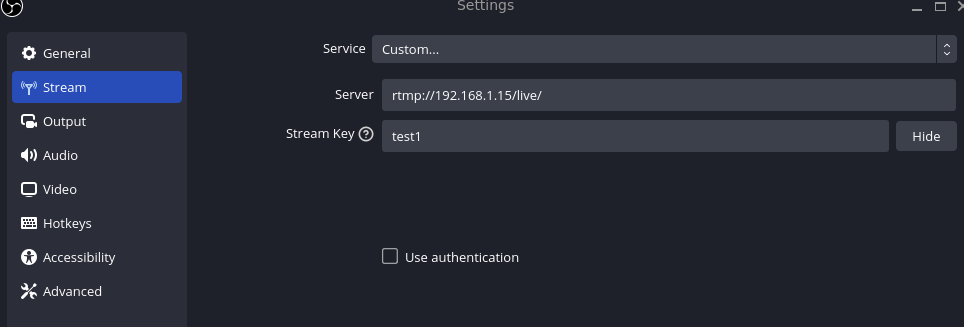
이제 apply해주고 나와서
우측의
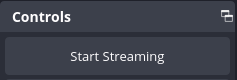
클릭!

하단에 초록색 박스가 생긴다면 정상적으로 전송된다는 뜻입니다.
MistServer의 stream >> preview를 통해 확인 해볼 수 있습니다.
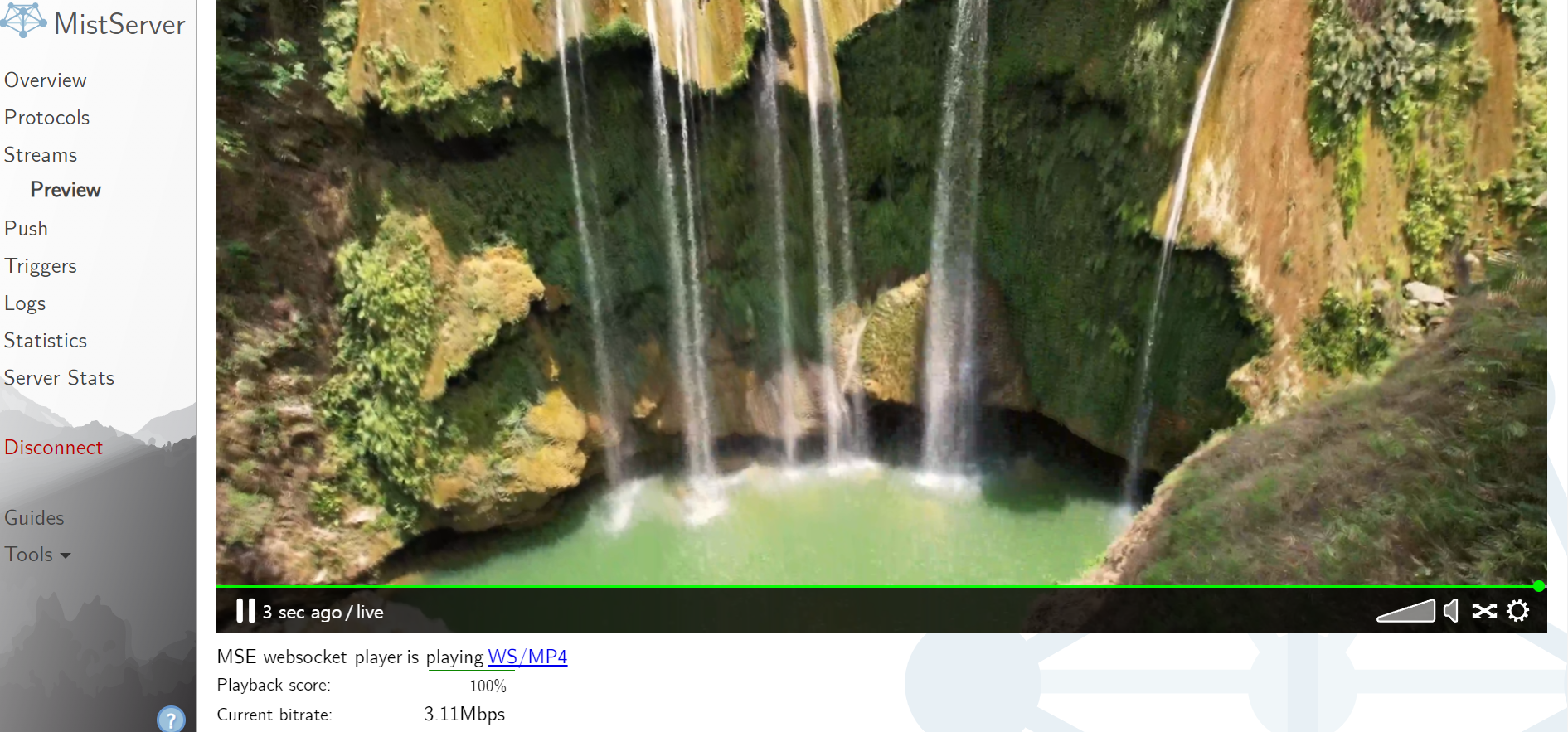
(vlc로도 가능)
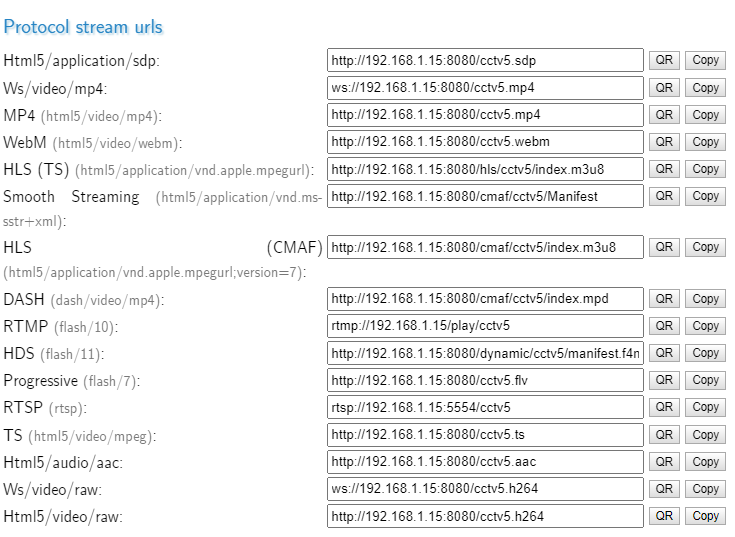
이렇게 obs를 통해서 영상을 전송하는 부분은 끝!
여기에 캠을 연결해서 실제 방송을 할때 사용을 하는 경우도 있다고 합니다.
두번째 방법은
FFMPEG
이 방법은 많이 사용할 것 같진 않지만 리눅스 커맨드만을 가지고 제어를 하기 위해 찾아본 방법입니다.
그래서 obs와는 달리 명령어를 통해 전송하기에 더 간단합니다.
우선 ffmpeg를 다운받고
ffmpeg를 이용한 영상 전송/ 변환 (windows/Linux)
FFmpeg Converting video and audio has never been so easy. $ ffmpeg -i input.mp4 output.avi News May 31st, 2023, Vulkan decoding A few days ago, Vulkan-powered decoding hardware acceleration code was merged into the codebase. This is the first vendor-generi
ljhyunstory.tistory.com
아래처럼 명령어 한줄로 영상 전송이 가능합니다 .
ffmpeg -re -i [전송해줄파일] -c:v libx264 -preset medium -b:v 8000k -f flv [스트림 주소]
ex) ffmpeg -re -i test1.mp4 -c:v libx264 -preset medium -b:v 8000k -f flv rtmp://192.168.1.15/live/test1
사용해본결과 ffmpeg로 직접 보내는 방법이 커맨드로사용하기에 적절하지만
(명령어로 사용할 필요가 없다, 한 영상만 전송하면 된다) 면 OBS가 더 적절해 보입니다.
저는 명령어로 제어하기 위해 ffmpeg를 사용했으나
제가 해결하지 못한 문제가 있어 추천해드리진 못하겠습니다...
[문제]
ffmpeg의 경우 영상 전송이 주이기에 영상을 받아볼때보다 전송이 더 빠릅니다.
그래서 전송이 끝나는 부분에서 더 진행이 이어지지않기에 MistServer stream이 꺼져 버립니다.
그래서 영상을 전송해줄시 영상 전체를 끝까지 읽어올수 없는.. 문제
(OBS의 경우 영상이 끝나도 검은화면을 계속 송출하기에 끊기지는 않는다)
둘중 필요하신 툴을 선택해 사용해 주시면 될 것 같습니다.
끝!
틀린점이 있다면 댓 달아주세요!

'공부공부 > 2023 쌓여가는 나의 지식~' 카테고리의 다른 글
| Python 영상 프레임 단위 분할 [Labelme Tool 사용 및 수정(2)] (0) | 2023.10.11 |
|---|---|
| Dockerfile을 이용한 컨테이너, 이미지 생성 (1) | 2023.10.10 |
| [Linux]MistServer를 이용한 영상 전송 서버 구성하기(vlc)[1] (0) | 2023.09.27 |
| Detectron2(Centernet) 이미지 인식기 만들기(Linux)(2) (0) | 2023.09.26 |
| Detectron2(Centernet) 이미지 인식기 만들기(Linux)(1) (1) | 2023.09.21 |




댓글